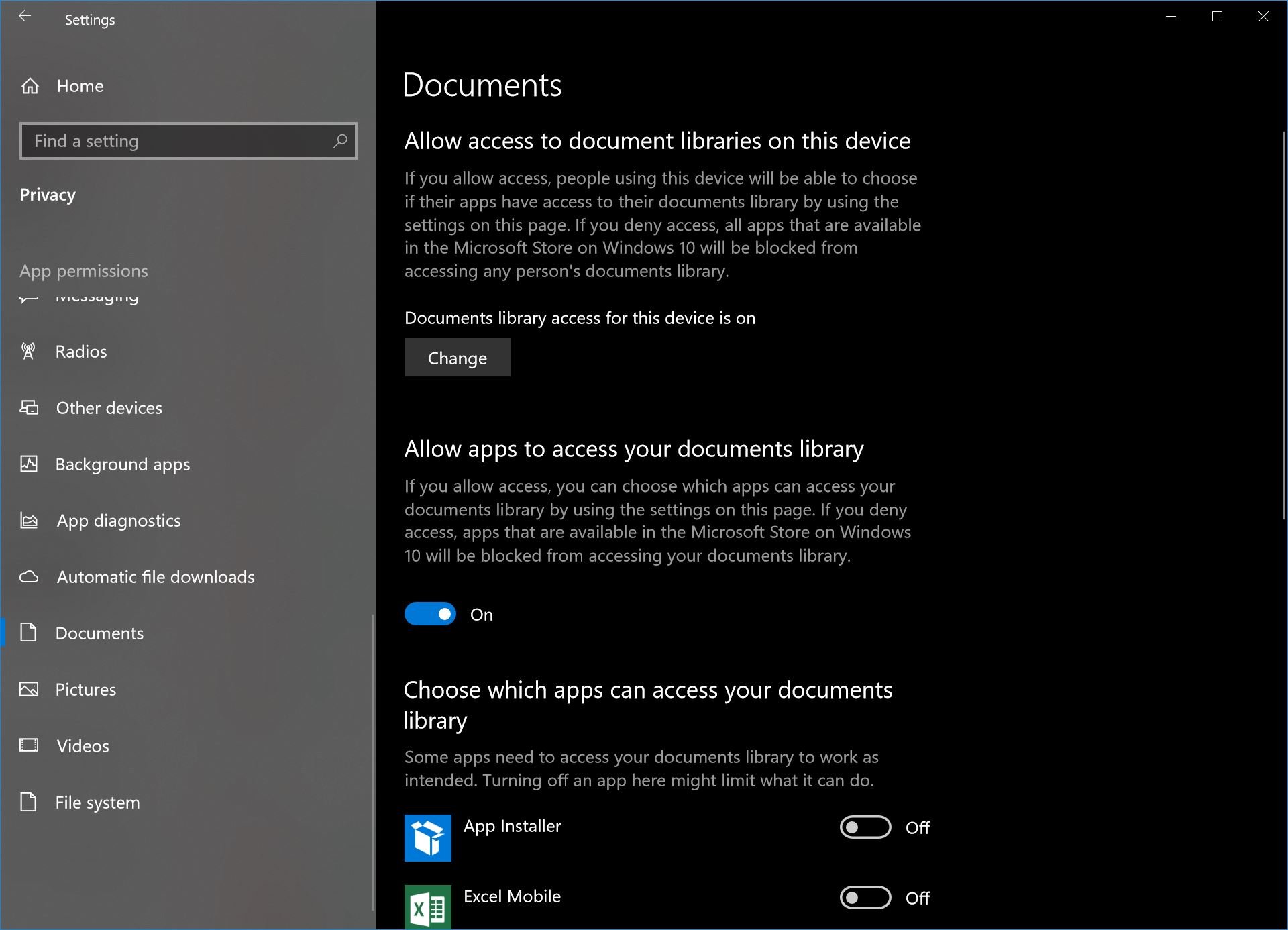Cách kiểm soát quyền truy cập của ứng dụng vào thư viện tài liệu của bạn với Windows 10 phiên bản 1803
2 phút đọc
Cập nhật vào
Đọc trang tiết lộ của chúng tôi để tìm hiểu cách bạn có thể giúp MSPoweruser duy trì nhóm biên tập Tìm hiểu thêm
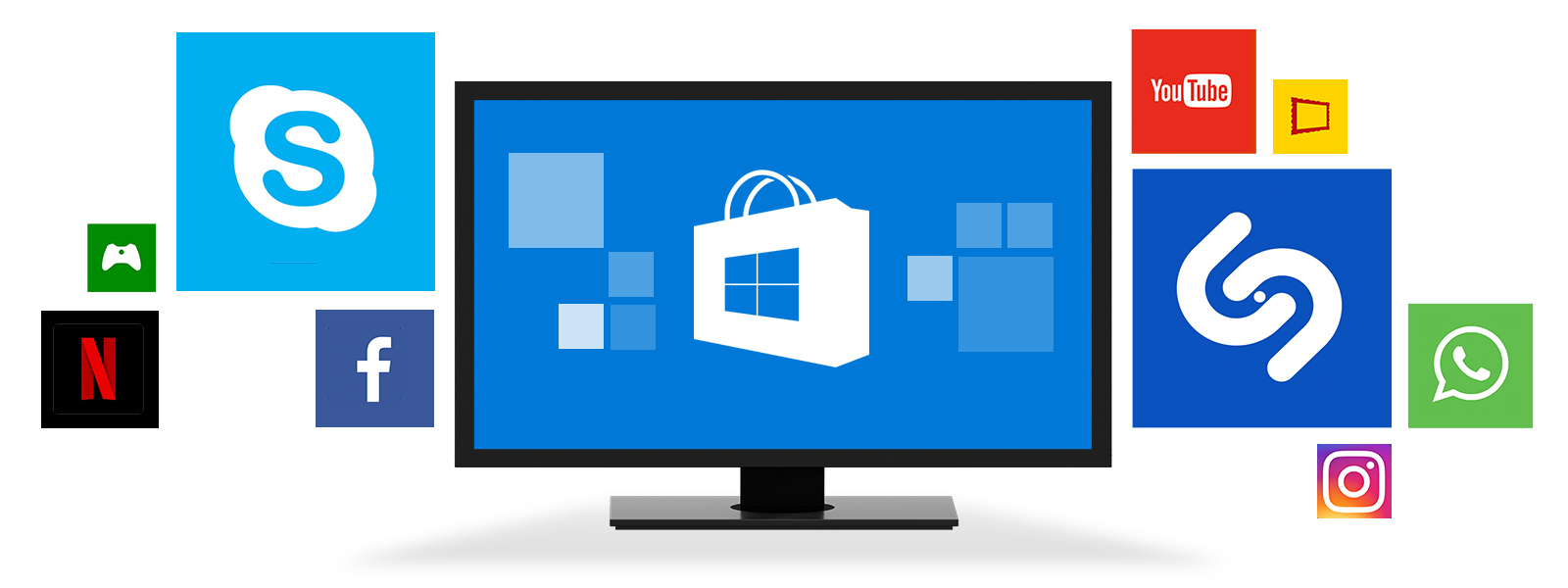
Với Windows 10, Microsoft cho phép bạn chọn xem UWPS có thể truy cập tất cả thư viện tệp của bạn theo mặc định hay không. Điều này có nghĩa là đối với một ứng dụng, bạn sẽ phải cấp cho nó quyền truy cập không chỉ để lưu và đọc từ hệ thống tệp của bạn mà còn cả phần nào trong hệ thống tệp mà nó có thể lưu và đọc vào.
Thông thường cho rằng mặc dù một ứng dụng video như phim và truyền hình có thể đọc từ thư viện Video của bạn nhưng điều đó không có nghĩa là ứng dụng đó có toàn quyền đọc từ thư viện tài liệu của bạn, v.v.
Microsoft đã thực hiện thay đổi đối với Windows 10 với Bản cập nhật dành cho người sáng tạo mùa xuân, điều đó có nghĩa là các ứng dụng hiện phải yêu cầu cụ thể thư viện liên quan. Điều này có nghĩa là nếu bạn đang sử dụng một ứng dụng như Word hoặc Open Office, bạn có thể cấp cho ứng dụng quyền truy cập vào Thư viện Tài liệu để lưu tệp chứ không phải vào thư viện Ảnh của bạn. Điều này rất hữu ích vì lý do bảo mật vì các ứng dụng không còn có thống trị miễn phí trong hệ thống tệp PC của bạn.
TL: DR: Microsoft không còn cho phép các ứng dụng mở trên bộ lưu trữ tệp của bạn nữa. Đây là cách để kiểm soát nó.
Cách kiểm soát quyền truy cập của ứng dụng vào thư viện tệp của bạn.
- Mở cài đặt
- Điều hướng đến Quyền riêng tư và cuộn xuống phía dưới trong Quyền ứng dụng. Microsoft đã chia các quyền của thư viện thành 4 danh mục phụ, Tài liệu, Hình ảnh và Video đều tự giải thích. Hệ thống tệp chặn hoàn toàn một ứng dụng truy cập vào bất kỳ tệp nào và chỉ nên được sử dụng trong các tình huống khắc nghiệt.
- Mở một trong các danh mục phụ, định vị ứng dụng và tắt quyền truy cập của ứng dụng đó bằng các nút bật tắt dễ dàng truy cập.